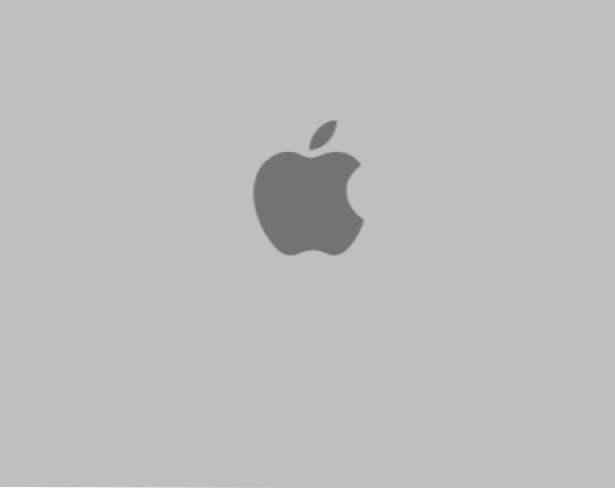
Quando normalmente svuoti il cestino, i file eliminati non vengono effettivamente rimossi dal computer. Invece, il loro spazio è appena reso disponibile per altri file da occupare. Ciò significa che alcune applicazioni come strumenti di recupero dati possono dare a qualcuno l'accesso completo a questi file. L'utilizzo di questo metodo per svuotare in modo sicuro il cestino sovrascriverà i file eliminati e assicurerà che il file non possa essere ripristinato o consultato.
La possibilità di svuotare il cestino in modo sicuro è disponibile in OS X da Snow Leopard.
Tradizionalmente per rimuovere elementi dal cestino, l'utente fa clic con il pulsante destro del mouse (o Ctrl + clic con il tasto sinistro) sull'icona del cestino e seleziona Cestino vuoto cancellare i file. Ciò "libererà" lo spazio sul disco rigido del tuo computer. Poiché tale spazio è utilizzato dalle applicazioni, i dati scompaiono lentamente.
Per eliminare in modo sicuro i file nel cestino, l'utente deve invece premere Comando + tasto destro del mouse (o Ctrl + Comando + tasto sinistro del mouse) sull'icona del cestino e selezionare Secure Empty Trash. Lo spazio sarà reso disponibile per altre applicazioni e i dati originali non potranno essere recuperati.

Puoi anche cambiare il tuo sistema per svuotare sempre in modo sicuro il cestino cambiando le preferenze del Finder.
1. Apri mirino.
2. Vai al menu, clicca Finder e seleziona Preferenze.
3. Selezionare il Avanzate scheda.
4. Controllare il Svuotare il cestino in modo sicuro casella di controllo.

5. Chiudi la finestra delle preferenze.
Nota del redattore: questo articolo è stato aggiornato per confermare la compatibilità con tutte le versioni di OS X dopo Snow Leopard, compreso Lion 10.7.

